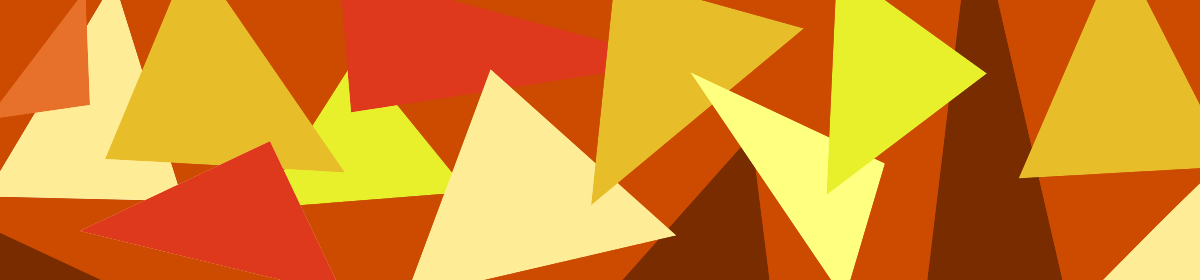こんにちはっ!!
2~3万円のスマホは半年ごとに勢力図が変わる激戦区。2019年に入って突然脚光を浴びているZenfone Max Pro M1。
Maxという名称に恥じないバッテリー特盛感だけでなく、Antutu 11万超えで3万円程度というお得感までMaxなのが好評な理由。
これほどのスペックなのできっと長く使えるスマホになるに違いありません。それでしっかり守りたいものです。守るためには「ケース」と液晶画面を守る「液晶保護ガラスフィルム」が必要ですね。
お手頃なケースはこちらでご紹介しています。1,000円から2,000円ぐらいで十分楽しめるケースがありますね。
その中で私はこちらのケースを購入しました。透明クリアケースなので軽量で安い。
それで次は液晶保護ガラスフィルムです。
液晶保護ガラスフィルム選択の難しさ。
まず液晶ディスプレイを保護するためには、大きく分けてTPUというペラペラしたプラスチック素材と、ガラスの素材がありますが、断然ガラスのほうが固くて貼りやすいのでおススメ。私はいつもガラスフィルムを貼っています。
そこまではいいのですが、最近のスマホはフィット感を出すためにディスプレイの縁が微妙に曲面になっているんです。

それで縁まで全面を覆って完全に保護できる液晶保護ガラスがあったとしても、周囲が曲面に合わずに浮いてしまうという問題があるので、浮かないよう設計された液晶保護ガラスはその曲面部分を避けるように一回り小さい領域しか保護できないんです。
最近は、次のような全面保護タイプとして黒くなっている部分が曲面に合わせる構造になっているようですね。ただズレて貼ってしまうとその黒い部分がディスプレイに被ってしまって実際にディスプレイを点灯するとそのズレが目出すようになってしまったり、黒い部分はいいとしても透明部分がやはり浮くとか、反応が悪くなるとかそのようなコメントも見られました。
つまり位置が完全に決まれば完成度は高いと思いますがズレるといろいろ問題が出そうです。iPhone用ではプラスチックのガイド枠がついているタイプがあって全面保護できるようなものがあります。次の記事に書きましたが、このタイプは完成度が最高で驚きましたね。純正じゃないのですがクオリティーが高い。
でもZenfone Max Pro M1用にはそのような枠付きというものが見当たりませんでした。
そんなことをいろいろ考えて、私は次の液晶保護ガラスフィルムを購入しました。私が購入したときはお手頃価格で送料無料でしたし、旭硝子製で0.26mmということで、ほどほどに無難な感じだったので。
では。
開封してみます。
パッケージはこんな感じです。黒い部分に白いホコリのようなものがくっついていて、ちょっと雑な感じはしました。

裏面はこんな感じで手順が説明されていますがシールで隠れていてこの点も雑ですね。

中を開ける
こんな感じです。

入っているものはこれだけです。ガラスは二枚ありますので失敗してももう一度やり直せます。中に簡単な説明書とクロスが入っています。ただクロスですが、ウェットとドライのクロスが四角いピンクと緑のパッケージに入ったものと、ビニール袋に入ったものの別のタイプが二種類あるのはなんだか変な感じ。ガラス二枚分だからということなのですが、普通は同じウェットとドライのクロスを二枚入れるものだと思うのですが…。このあたりもちょっといい加減。余り物を寄せ集めた感じがするなぁ…。

あれそういえば、そのビニール袋にホコリを吸着するシールがあるのですが、これは1枚しかありません。うーん…。実はこれが一番大事なんだけど、ガラスが二枚あるからといって、例えば一年後に張り替えるときにはホコリ吸着シールはないですね…。まあ私はこれまで二枚目を貼ったということがないのでいいといえばいいのですが…。このあたりもいい加減かな。

ガラスを見てみる
ガラス自体はこんな感じで、まあ特に悪くないです。オレンジ色の剥がすRemove Me!のラベルがついているのが裏側になります。これをペラッとフィルムを剥がして貼り付けることになります。

厚みは0.26mmとのことですが、こんな感じです。

ガラスの向き
先ほどの通り、オレンジ色のシールが下向きになりますのでご注意。穴がたくさん開いていますね。スマホ本体の説明書の通り、左からインカメラ、近接・光センター、受話レシーバー、LEDフラッシュの穴になりますのでこのガラスフィルムを貼ることによって性能が落ちるということはないようになっています。ちなみに通知LED用の穴は開いていません。

では準備開始。
まずは緑のWETタイプのアルコールがついたクロスでディスプレイについた手垢をきれいにふき取ります。


次にピンクのドライタイプのクロスでアルコールをふき取ります。

その後、ガイドステッカーを使ってガラスを固定します。先ほどの通りiPhone用のガラスフィルムなんかはプラスチック製の枠が付属されていてそれにカパッとはめ込むだけの便利なタイプもあるのですが、これはそうではありません。枠付きのタイプがあればそちらを買った方がいいですけど、私が買ったときには見つかりませんでした。

ちょっと面倒なんですがこんな感じでカメラの穴を合わせてガイドステッカーで仮止めするんです。ここからが重要なのですが、ガイドステッカーは剥がれやすいので十分押し付けて剥がれないようにする必要があります。というのも…。

仮止めした状態で一度浮かせて裏面のフィルムを剥がす必要があるのですが、こんな感じでせっかくふき取ったのにホコリがいっぱいついてる!なのでここでもう一度クロスで拭いて、ホコリ吸着シールでほこりを取っていくのですが、その作業の途中で仮止めしたガイドステッカーが剥がれるということになると大変!せっかくした仮止めができなくなってパニックです。そしてこのホコリは完全の取り除いてください!もう一度言います。完全にです!ホコリが少しでも入るとその部分に気泡が生じてしまうからです。ホコリが入った気泡はなくなりません。

ということでガイドステッカーをしっかりつけることと、ホコリは一粒残らず取り除く、ここの作業が十分でないと綺麗に貼ることはできません。
このあたりは慎重にしなければならないので写真を撮っている余裕もありませんでした。
さて、できた!
今回、ホコリは入らずにキレイにできました!でも…。

えっと、左右が浮いていますね…。白くなってる。うーん…。

こんな感じで浮いてるなぁ…。

ディスプレイを点けるとこんな感じでちょっとは気にならない…かな?

さらに私はこのケースを着けているので。
このケースを着けた状態だと、フレーム部分が透明になるのでいっそう気にならない…と言えば気にならない。

まあ完璧とは程遠いけど…いいかな??

ケースをつけるとフレーム部分もケースの高さがあるのでガラスとディスプレイとの段差も気にならなくなります。当分これでいけそうな感じです。

最後に
ということでディスプレイの周囲が浮くのが気になる方はこの液晶保護ガラスフィルムはやめたほうがいいです。
だとすると、どれがいいのか…実は難しいんです。
液晶保護ガラスフィルムはガイド枠付きでなければなかなか自分の期待通りに貼り付けられることは難しいかもしれません。簡単に剥がすこともできますし、実用面では特に問題なく使えますので、まずはこれでいいかなって思っています。
それにしてもやっとZenfone Max Pro M1が使えるな…。
今回買ったのはこちら。
次にmicroSDカードで標準では32Gという少ないストレージを増設する必要があるかも。こちらでレビューしていますのでご覧ください。
それではまたっ!